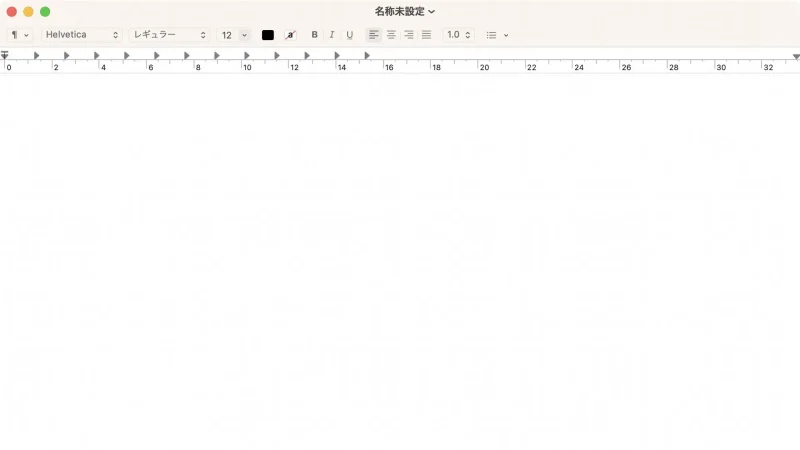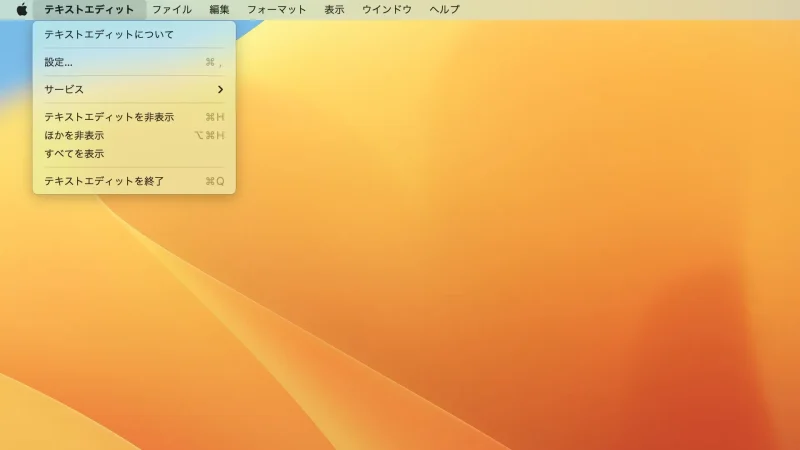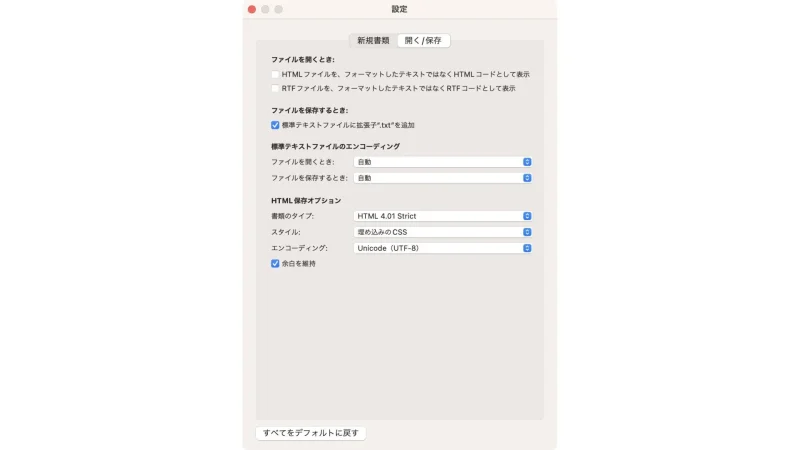Macにプリインストールされている[テキストエディット]で、他システムのテキストファイルなどを開くと文字化けすることがありますが、これは「読み込み時の文字コードを指定する」ことで元に戻すことができます。
文字化けの原因とは?
Macに限らずコンピューター上では[文字]の一文字ずつに唯一の識別番号のようなものが割り当てられており、これを文字コードと呼びます。
この文字コードは複数の種類が存在しており、それぞれの[文字]と[文字コード]の割り当てが異なるために別の文字に置き換わってしまうのが文字化けです。
テキストファイルを開くためのアプリ[テキストエディット]は、文字コードを自動検出する機能が搭載されていますが、文字化けする場合には手動で文字コードを選択すると正しく表示される可能性があります。
テキストエディットの文字コードを変更するやり方
- 【テキストエディット】アプリを起動します。
- メニューバーの[テキストエディット]より【設定】を選択します。
- 設定(開く/保存)の[標準テキストファイルのエンコーディング]より【(対象の文字コード)】を選択します。
どの文字コードかわからない場合、ファイルを作成したデバイスがWindowsなら【日本語(Shift JIS)】、Unix系OSであれば【日本語(EUC)】を選択すると良いかもしれません。
テキストエディットの文字コードを変更するやり方は以上です。
Macの文字コードは基本的に[UTF-8]なので、比較的に新しい環境であれば「Macで作成したファイルが文字化けする」と言ったことは少ないでしょう。
どうしても「Macで作成したファイルが文字化けする」と言う場合、ファイルを保存するときの文字コードを選択すると良いでしょう。